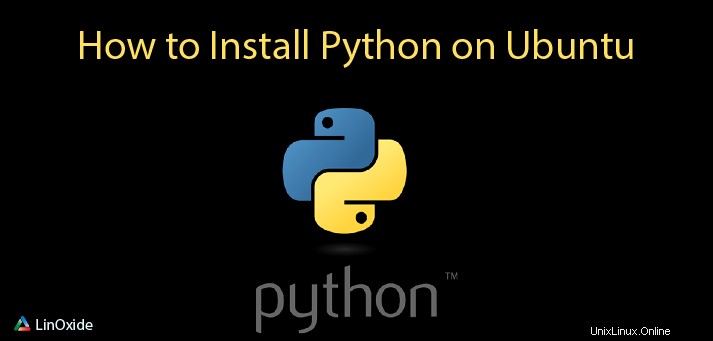
In diesem Tutorial zeigen wir, wie Sie die neueste Python auf einem Ubuntu 18.04-Computer über das Terminal installieren. Außerdem werden wir eine virtuelle Umgebung und ein einfaches Programm erstellen und ausführen. Zum Zeitpunkt des Schreibens dieses Artikels war die neueste stabile Version von Python 3.6.5, aber der Installationsprozess ermöglicht es Ihnen, die neueste Version zu installieren, indem Sie nur die Versionsnummer ändern.
Beachten Sie, dass Ubuntu 18.04 Python 3 vorinstalliert hat. Wir werden jedoch zeigen, wie man es installiert, aktualisiert und deinstalliert.
So installieren Sie die neueste Python
Bevor Sie die neueste Version von Python installieren, überprüfen Sie die Version von Python, die derzeit auf Ihrem Computer installiert ist. Dazu können Sie Folgendes ausführen:
python3 -Voder
python3 --versionWenn auf Ihrem Computer mehrere Versionen installiert sind, können Sie den folgenden Befehl ausführen, um alle Versionen anzuzeigen:
apt list --installed | grep pythonWenn Sie die neueste Version von Python3 auf Ihrem Ubuntu18-Rechner installieren möchten, können Sie Folgendes ausführen:
sudo apt-get install python3oder wenn es bereits vorinstalliert ist, können Sie den folgenden Befehl ausführen, um auf die neueste Version zu aktualisieren.
sudo apt-get upgrade python3Wenn Sie es jedoch manuell installieren möchten, können Sie den Quellcode verwenden. Befolgen Sie dazu die nachstehenden Anweisungen.
Wie installiere ich Python von der Quelle
Um die neueste Python von der Quelle zu installieren, rufen Sie den Download-Link der neuesten Version von der offiziellen Website von Python ab und laden Sie sie auf Ihren Ubuntu-Computer herunter. Dazu können Sie Folgendes ausführen:
wget https://www.python.org/ftp/python/3.6.5/Python-3.6.5.tgzExtrahieren Sie das Archiv nach dem Herunterladen mit dem folgenden Befehl:
tar -xvf Python-3.6.5.tgzÄndern Sie Ihr Verzeichnis in den neu erstellten Python3.6.5-Ordner, indem Sie Folgendes ausführen:
cd Python-3.6.5und führen Sie das Konfigurationsskript aus, um den Build zu überprüfen
./configureFühren Sie nach Abschluss der Überprüfung die folgenden Befehle in der angegebenen Reihenfolge aus, um Python 3.6.5
zu installierensudo makesudo make install
Wenn es jedoch nicht nötig wäre, zlib1g-dev zu verwenden Paket vor, erhalten Sie eine Fehlermeldung über das Fehlen, die so aussehen wird:
zipimport.ZipImportError: can't decompress data; zlib not available
Makefile:1099: recipe for target 'install' failed
make: *** [install] Error 1Um das fehlende Paket zu installieren, führen Sie Folgendes aus:
sudo apt install zlib1g-dev
Führen Sie nach der Paketinstallation sudo make aus und sudo make install Befehle noch einmal. Überprüfen Sie nach Abschluss der Installation die installierte Version mit dem folgenden Befehl:
python3.6 -VDie Ausgabe muss wie folgt aussehen:
Python 3.6.5rc1Wie aktualisiere ich Python auf die neueste Version
Um Python auf die neueste Version zu aktualisieren, können Sie Folgendes ausführen:
sudo apt-get upgrade python3oder wenn Sie manuell von der Quelle installiert haben, müssen Sie die vorherige Version deinstallieren und die neueste Version oder die gewünschte installieren. Die Schritte dazu werden im folgenden Abschnitt beschrieben.
Wie deinstalliere ich Python
Um Python von Ihrem Ubuntu 18-Rechner zu deinstallieren, führen Sie Folgendes aus:
sudo apt remove python3.6Beachten Sie, dass Sie die Hauptversion von python3 nicht erwähnen können, da sie vom System verwendet wird, aber Sie können die auf Ihrem Computer vorinstallierte Nebenversion deinstallieren.
Wenn Sie Python von der Quelle installiert haben und es aktualisieren müssen, müssen Sie die vorherige Version deinstallieren und die oben in diesem Artikel beschriebenen Installationsschritte wiederholen. Als diese Methode findet die Installation Python-Dateien in /usr/local/bin path, müssen Sie Python-Dateien aus diesem Pfad entfernen. Dazu können Sie die folgenden Befehle ausführen:
sudo rm /usr/local/bin/py*
sudo rm /usr/local/bin/pip*
sudo rm /usr/local/bin/idle*
sudo rm /usr/local/bin/2to3*
sudo rm /usr/local/bin/easy_install-3.6Sobald alle Dateien entfernt sind, können Sie mit der Installation einer neueren Version fortfahren.
So richten Sie eine virtuelle Umgebung für Python3 ein
Die virtuelle Umgebung für Python ist ein isolierter Bereich auf Ihrem Computer für Python-Projekte, der es jedem Ihrer Projekte ermöglicht, seine eigenen Abhängigkeiten zu haben und kein anderes Projekt zu stören. Innerhalb der virtuellen Umgebung können Sie python verwenden und pip Befehle anstelle von python3 und pip3 entsprechend. Außerhalb einer Umgebung müssen Sie die Befehle python3 und pip3 verwenden, um Python 3 auszuführen.
Mit den folgenden Schritten können Sie eine virtuelle Umgebung für Python3 einrichten und sie zum Entwickeln von Anwendungen verwenden.
Zuerst müssen Sie überprüfen, ob pip (Python-Paketmanager) zusammen mit Ihrer Python-Installation installiert. Wenn Sie Python aus der Quelle installiert haben, wird Pip zusammen mit Python installiert. Um die Pip-Version zu überprüfen, führen Sie Folgendes aus:
pip3 -VDie Ausgabe muss wie folgt aussehen:
pip 9.0.1 from /usr/lib/python3/dist-packages (python 3.6)Wenn pip nicht auf Ihrem Computer installiert ist, führen Sie den folgenden Befehl aus, um es zu installieren:
sudo apt install python3-pipSobald pip installiert ist, können Sie den folgenden Befehl ausführen, um Python-Pakete zu installieren:
pip3 install [package-name]Neben pip benötigen Sie einige weitere Pakete, die als Voraussetzungen installiert werden müssen. Um sie alle zu installieren, führen Sie Folgendes aus:
sudo apt-get install build-essential libssl-dev libffi-dev python-devSobald alle Voraussetzungen installiert sind, können Sie mit der Erstellung der virtuellen Umgebung fortfahren. Führen Sie dazu die folgenden Schritte aus:
Installieren Sie das Paket der virtuellen Umgebung von python3, indem Sie den folgenden Befehl ausführen:
sudo apt install -y python3-venvErstellen Sie einen Ordner für Umgebungen und ändern Sie Ihr Arbeitsverzeichnis dorthin. Führen Sie dazu Folgendes aus:
mkdir environments && cd environmentsErstellen Sie eine virtuelle Umgebung und geben Sie ihr einen Namen, der den Zweck der Umgebung am besten beschreibt:
python3 -m venv my_first_envTatsächlich erstellt der obige Befehl ein Verzeichnis mit den benötigten Dateien. Geben Sie Folgendes ein, um sie anzuzeigen:
ls my_first_envDie Ausgabe muss wie folgt aussehen:
bin include lib lib64 pyvenv.cfg shareUm die neu erstellte Umgebung verwenden zu können, müssen Sie Folgendes ausführen:
source my_first_env/bin/activateNach dem Aktivieren der Umgebung müssen Sie den Umgebungsnamen in Klammern vor Ihrem Präfix sehen. Z. B.
(my_first_env) root@ubuntu:~/environments#Um die Umgebung zu verlassen, geben Sie einfach den folgenden Befehl ein:
deactivateWie man eine einfache Python-Anwendung in der virtuellen Umgebung erstellt
Nachdem die virtuelle Umgebung erstellt wurde, können wir eine einfache Anwendung darin erstellen und testen, ob sie funktioniert. Unsere Anwendung gibt „I am new to Python!“ aus. jedes Mal, wenn wir es ausführen. Zuerst müssen wir die Umgebung aktivieren oder, wenn Sie möchten, in die virtuelle Umgebung eintreten. Ändern Sie dazu Ihr Arbeitsverzeichnis in den Umgebungsordner und führen Sie den Befehl aus, um die gewünschte Umgebung zu aktivieren:
cd ~/environmentssource my_first_env/bin/activateErstellen Sie mit Ihrem bevorzugten Texteditor eine Datei mit der Erweiterung .py und geben Sie ihr einen Namen:
vim my_first_app.pyFügen Sie den folgenden Text in die Datei ein und speichern Sie sie:
print("I am new to Python!")Jetzt jedes Mal, wenn Sie Ihre Anwendung mit diesem Befehl ausführen:
python my_first_app.pySie sehen die Ausgabe:
I am new to Python!Lesen Sie auch:
- So installieren Sie Golang 1.8 auf Debian 9 Stretch
Python 3 ist bereits mit Ubuntu 18.04 installiert und es ist sehr einfach, es bei Bedarf auf die neueste Version zu aktualisieren. Wenn Sie jedoch die Minimalversion von Ubuntu 18 verwenden, müssen Sie Python manuell installieren, und es gibt zwei Möglichkeiten, es zu installieren. Einer verwendet apt, das minimale Pakete von Python3 installiert, und der andere verwendet Quellcode, der die Vollversion von Python 3 installiert.